Om du delar ett dokument och vill undvika att ändringar görs på det, kan du tvinga Word att prata Användaren öppnar dokumentet som läsbart när de öppnar filen. Vi visar dig hur du aktiverar den här inställningen.

På skärmen bakomliggande steg klickar du på "Spara som" i listan med objekt på till vänster.
På skärmen "Spara som" väljer du en plats till vänster. Om mappen där du vill spara dokumentet är listat under "Aktuell mapp" eller "Senaste mappar" klickar du på den där mappen.
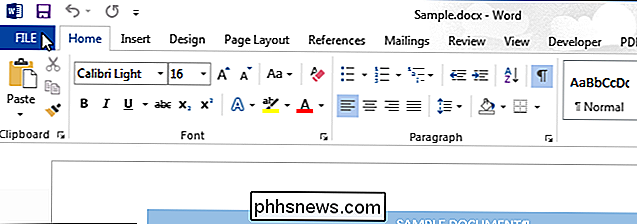
Om den mapp du vill ha är inte listad under "Aktuell mapp" eller "Senaste mappar" Klicka på "Bläddra" -knappen under listan med "Senaste mappar" till höger.
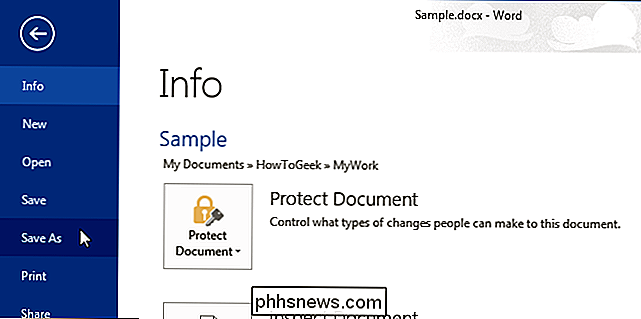
I dialogrutan "Spara som", navigera till önskad mapp och ändra filnamnet om du vill spara filen under ett annat namn. Välj "Allmänna alternativ" i rullgardinsmenyn "Verktyg".
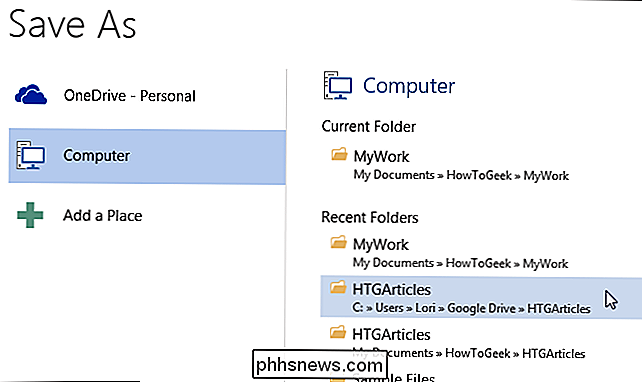
Markera kryssrutan "Allmänt alternativ" i rutan "Allmänna alternativ" så att kryssrutan markeras i rutan och klicka på "OK". ".
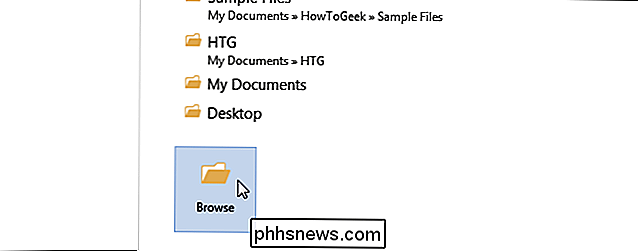
Klicka på" Spara "för att spara dokumentet med den här inställningen.
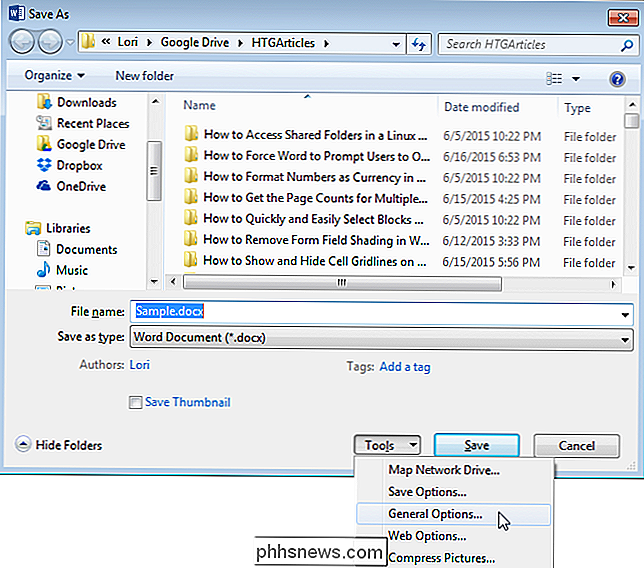
Denna procedur fungerar också i Excel. Dialogrutan "Allmänna alternativ" är lite annorlunda, men alternativet är detsamma.
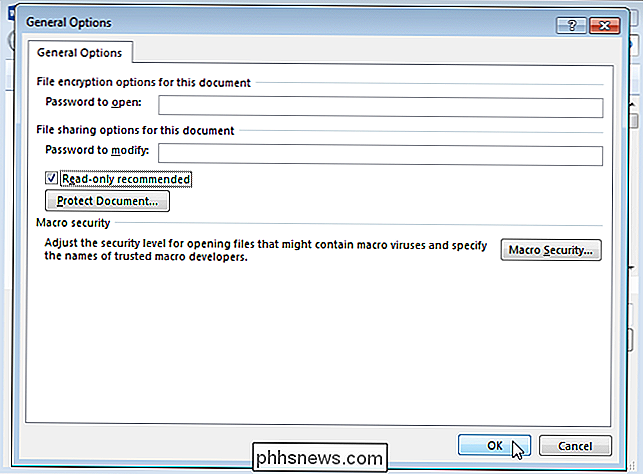
Den som öppnar filen i Word eller Excel kommer nu att uppmanas att välja "Öppna som skrivskyddad".
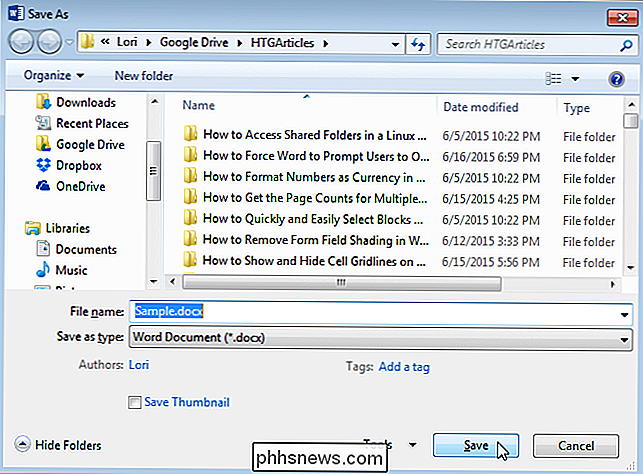

Vad gör du när din iPhone eller iPad går ut ur rymden
Kör ut ur rymden och din iPhone informerar dig om att din lagring är nästan full. Du kommer inte att kunna installera nya appar, ta bilder, synkronisera mediefiler, installera operativsystemuppdateringar eller göra något annat som kräver utrymme tills du gör några. Ta bort appar, mediefiler och annan information du inte t använda för att frigöra utrymme.

Privat webbsökning, och varför den inte erbjuder fullständig sekretess
Privat webbsökning, InPrivate Browsing, Incognito Mode - det har många namn, men det är samma grundläggande funktion i varje webbläsare. Privat surfning ger en viss förbättrad integritet, men det är inte en silverkula som gör dig helt anonym online. Privatlägesläge ändrar hur webbläsaren fungerar, oavsett om du använder Mozilla Firefox, Google Chrome, Internet Explorer, Apple Safari, Opera eller någon annan webbläsare - men det förändrar inte hur något annat beter sig.



